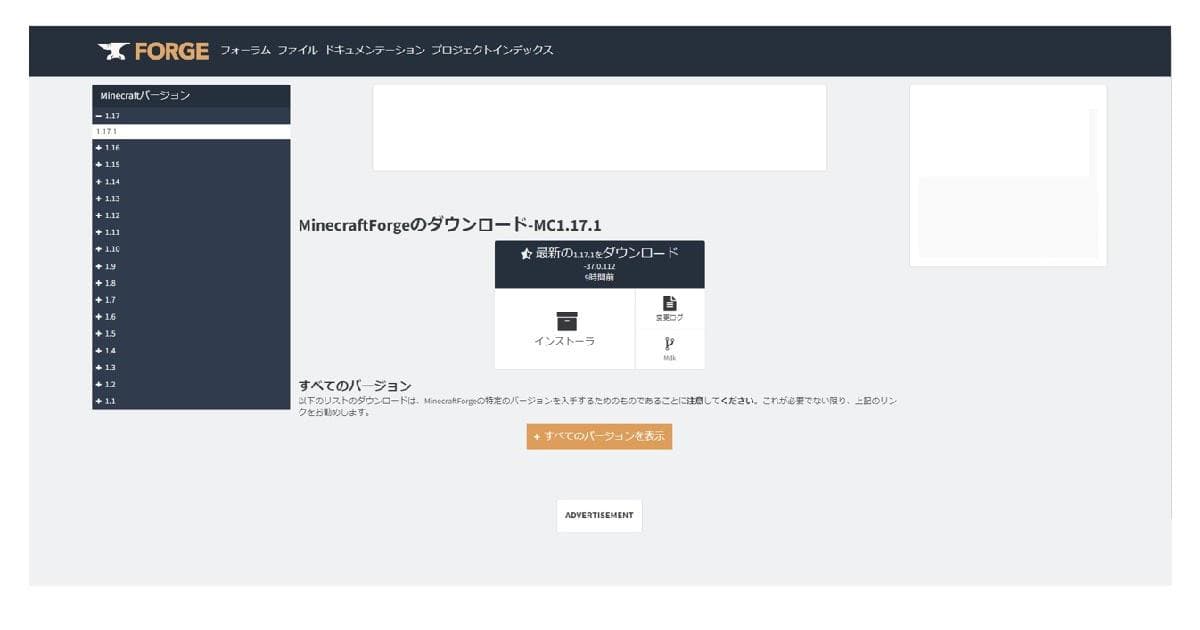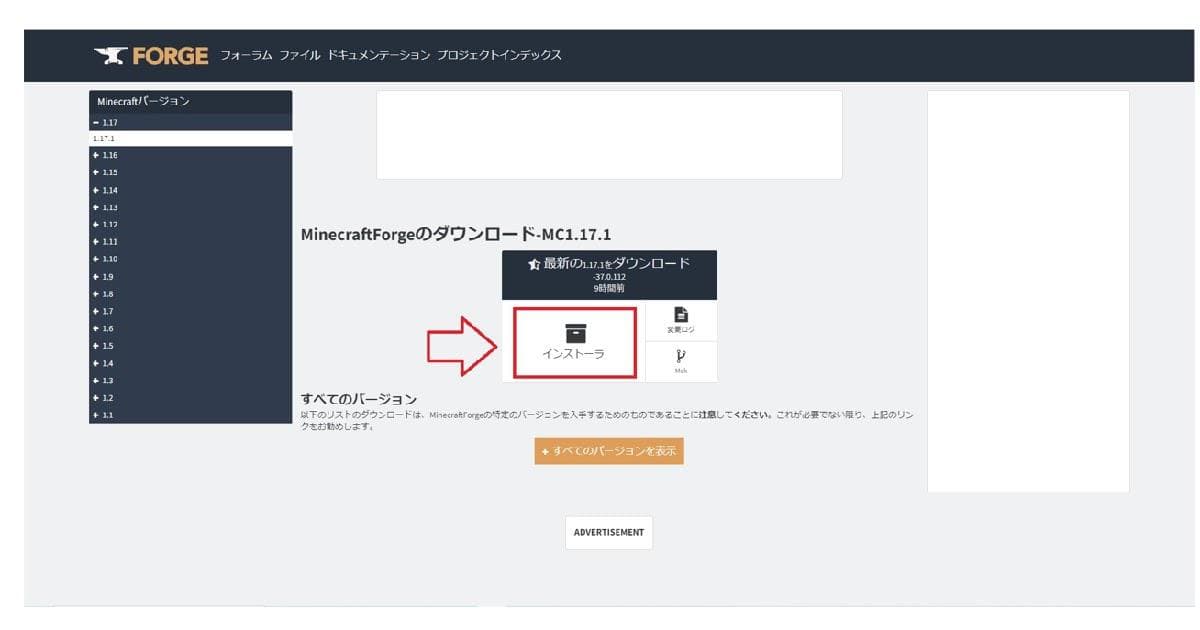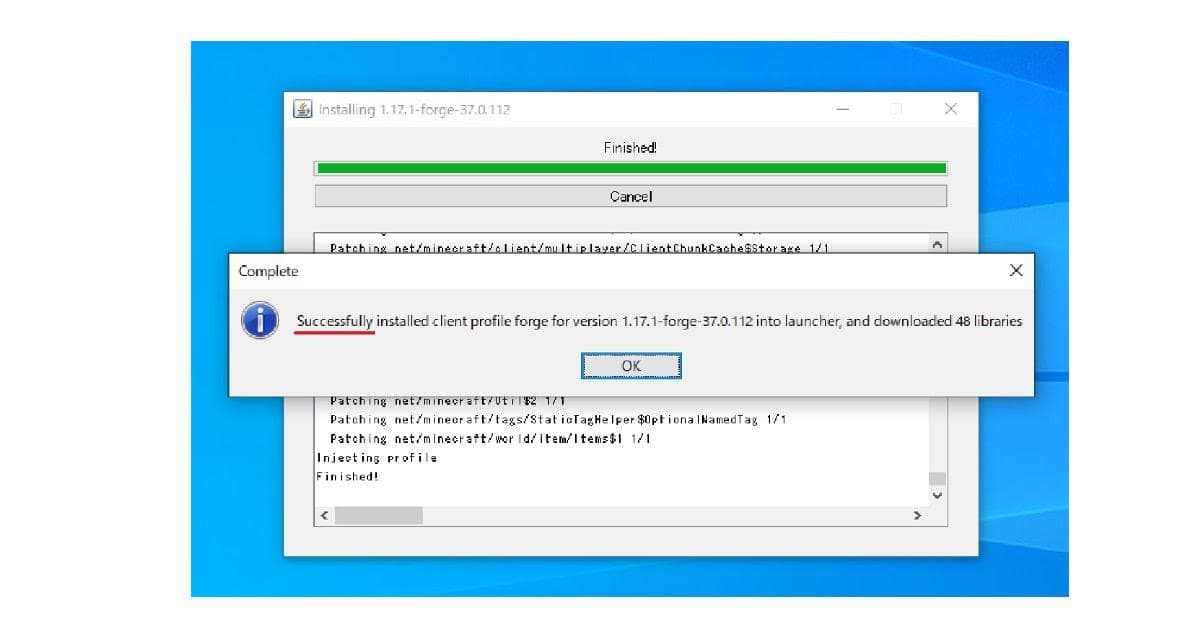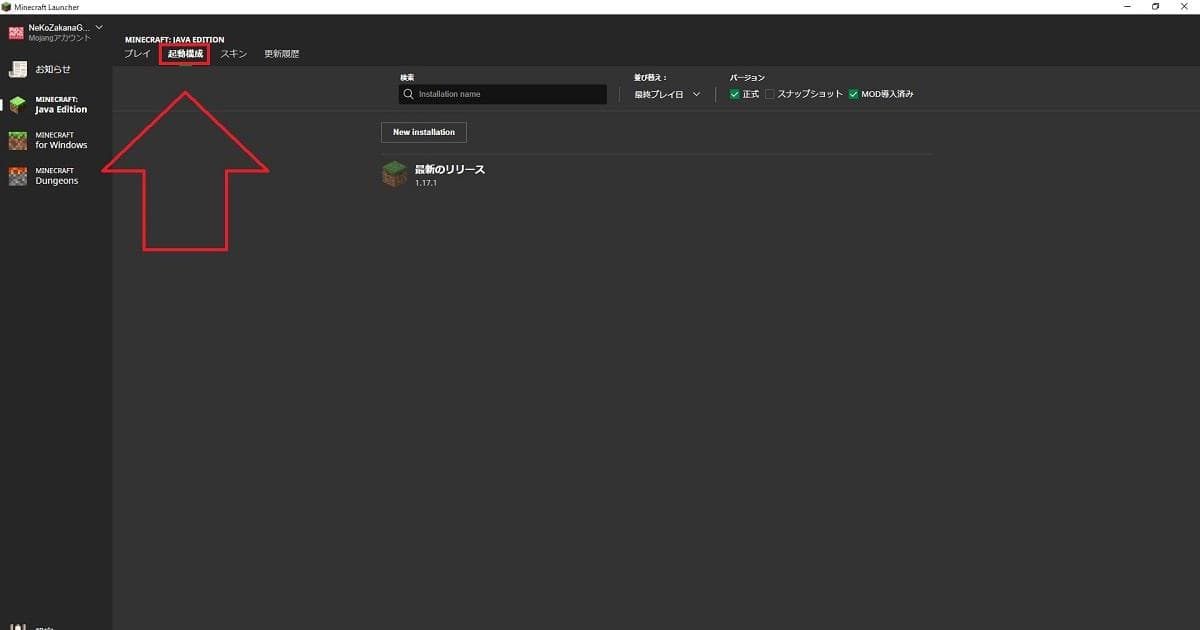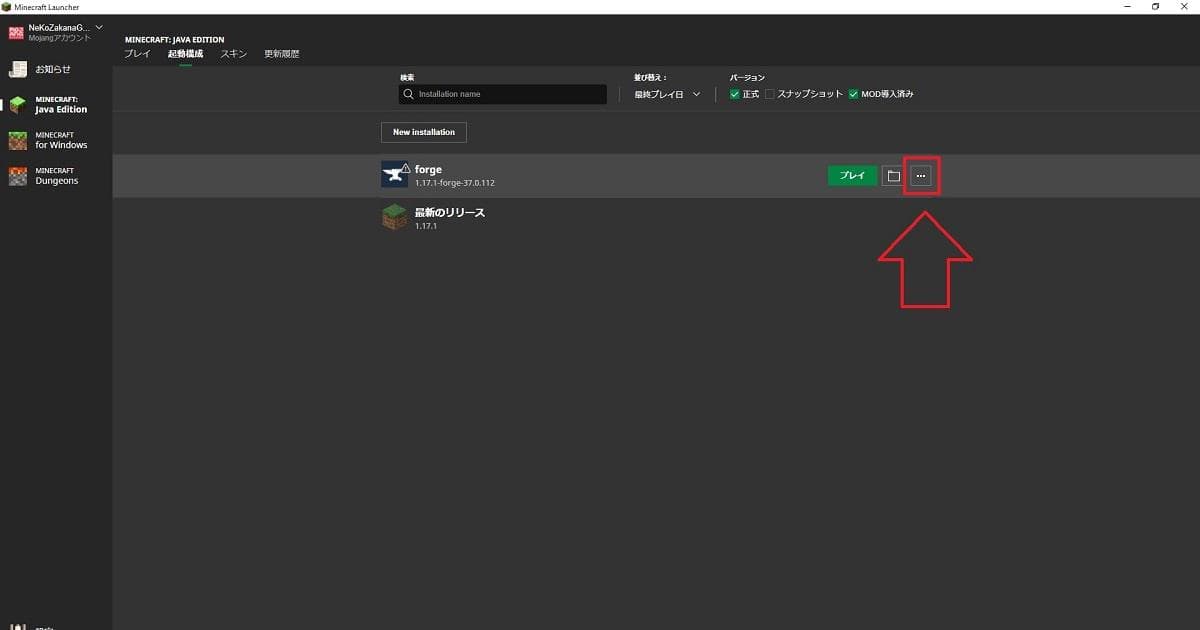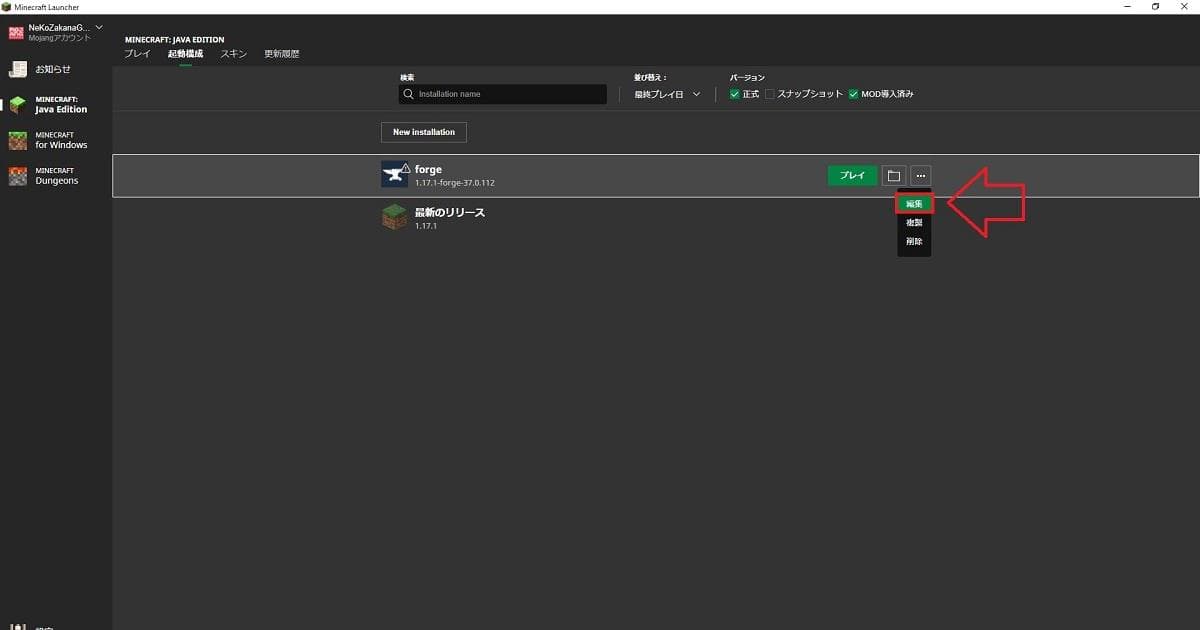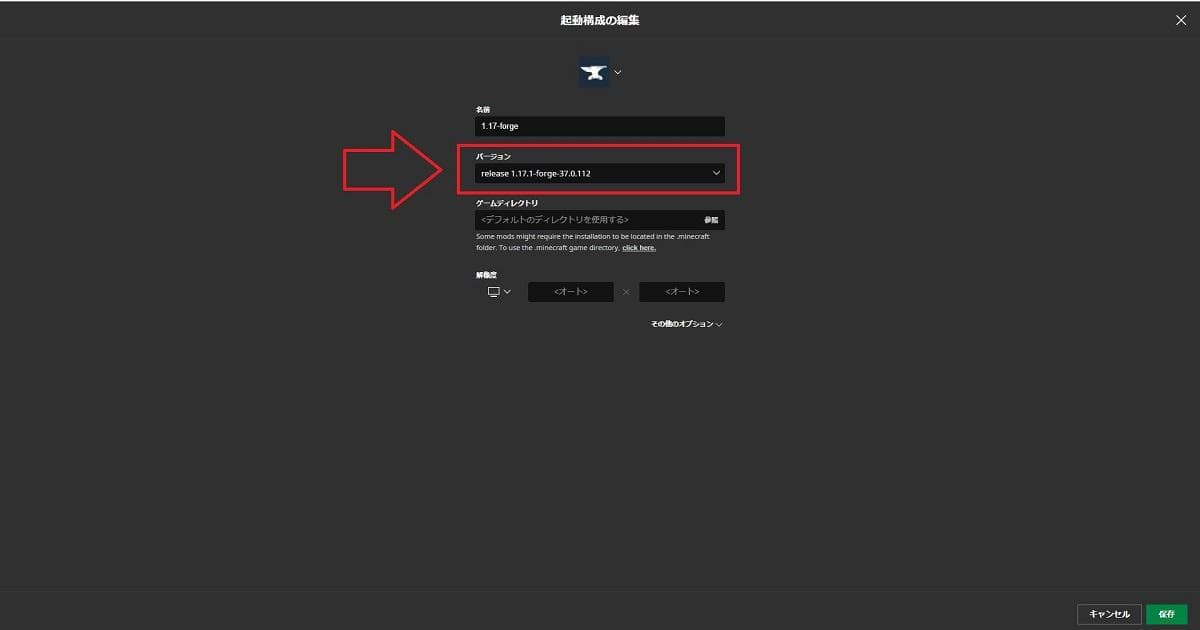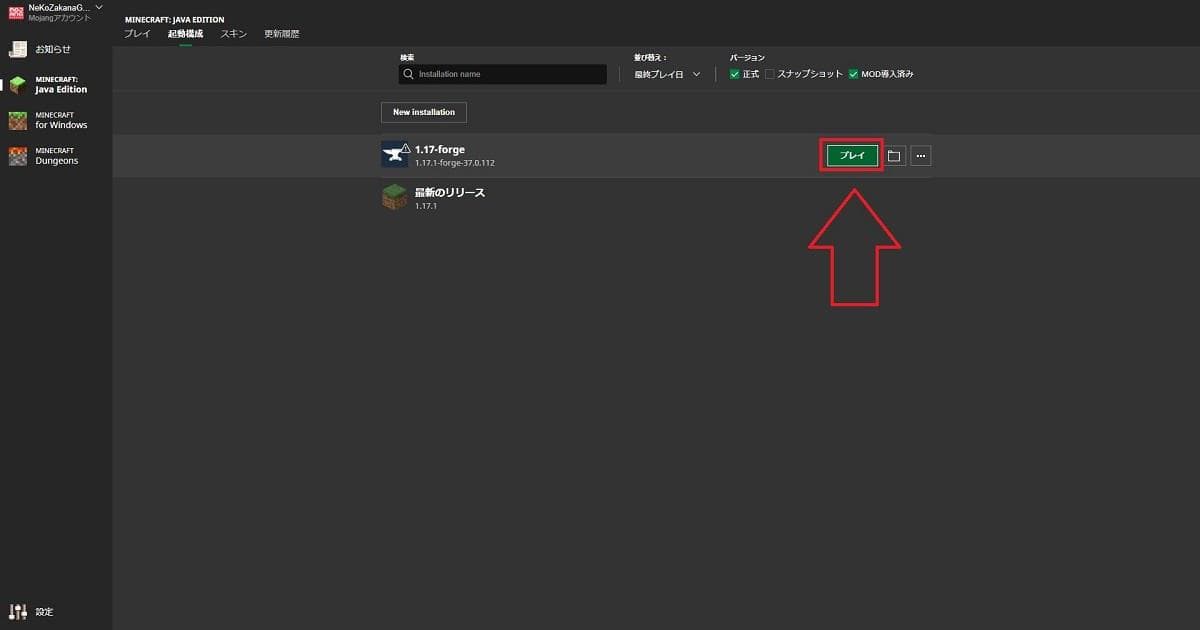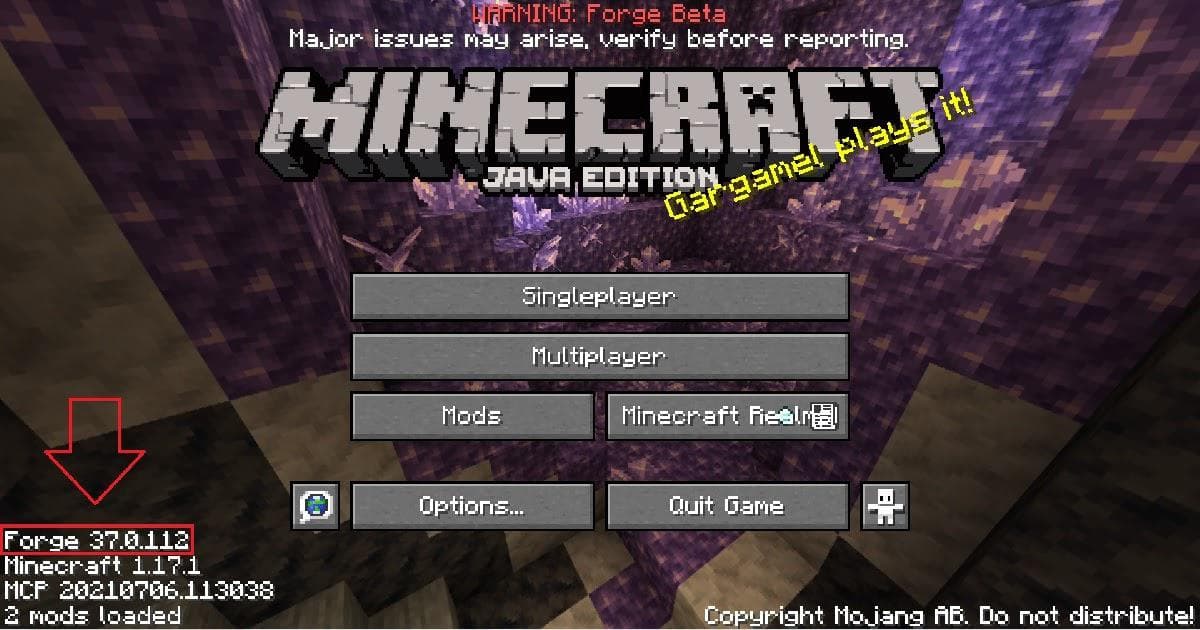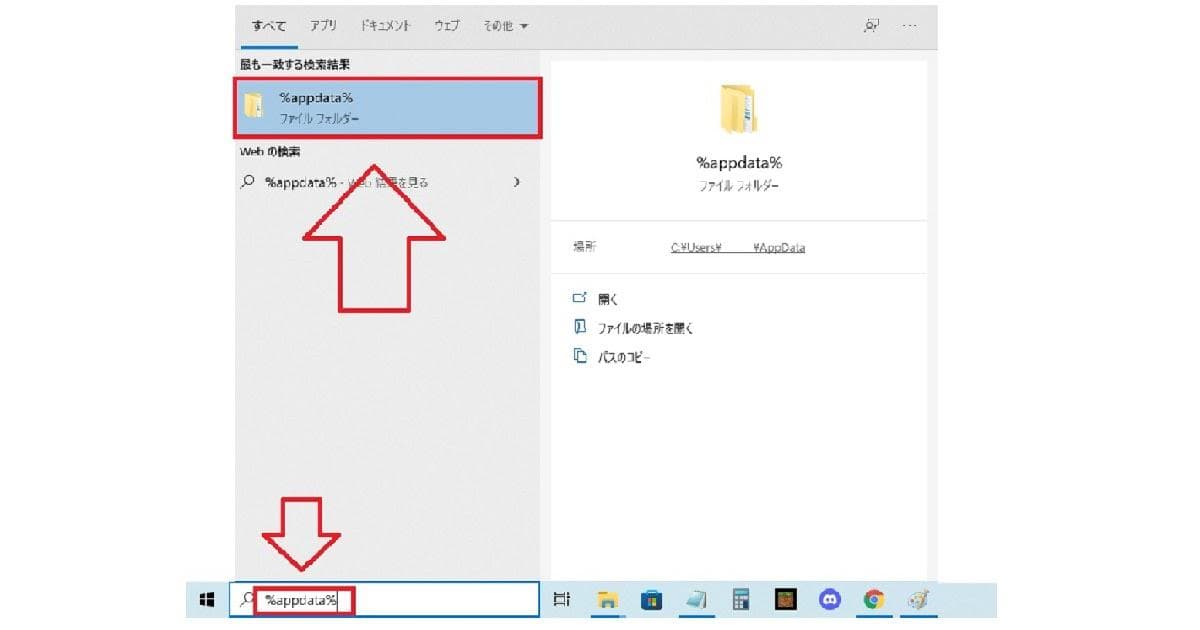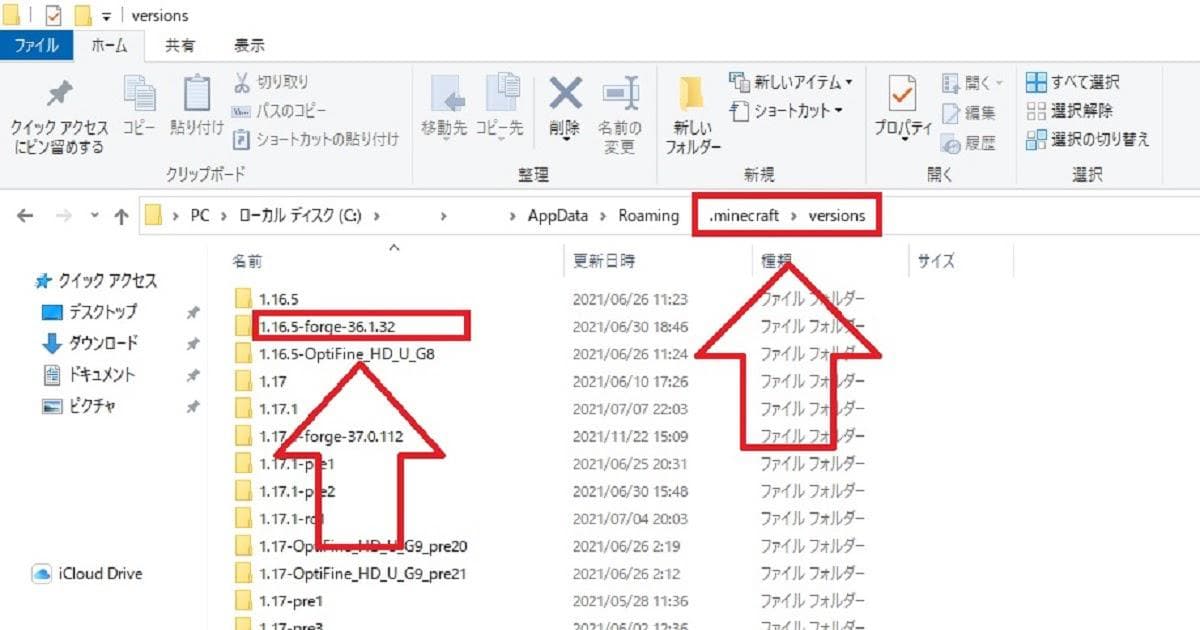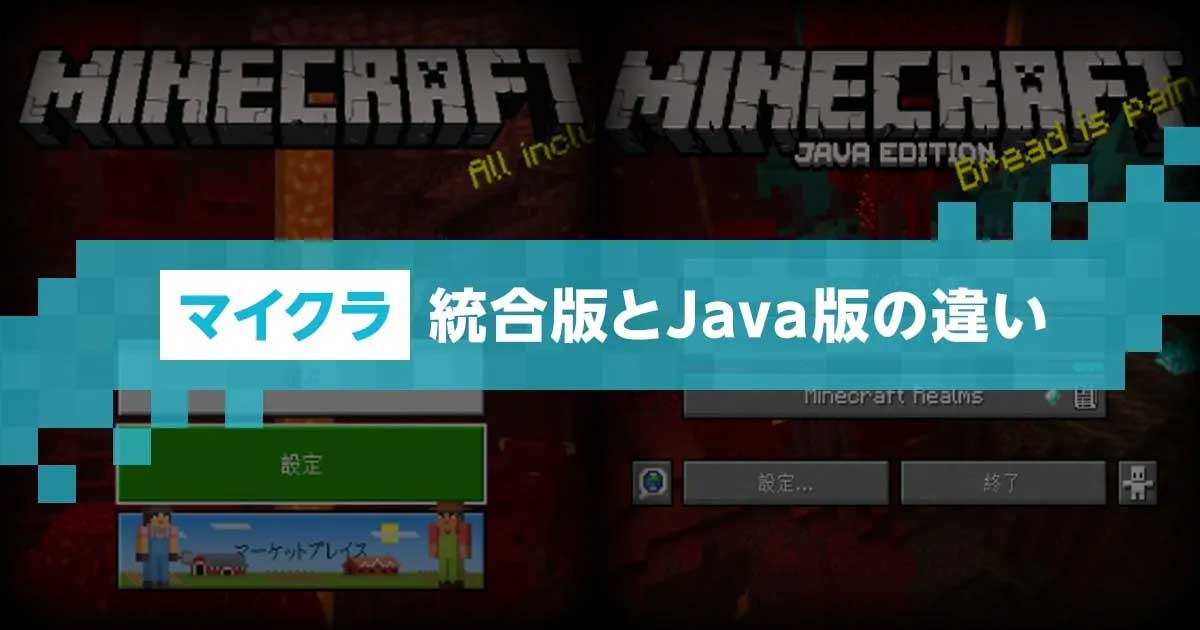【マインクラフト】Minecraft Forgeの入れ方とオススメのMODをご紹介!
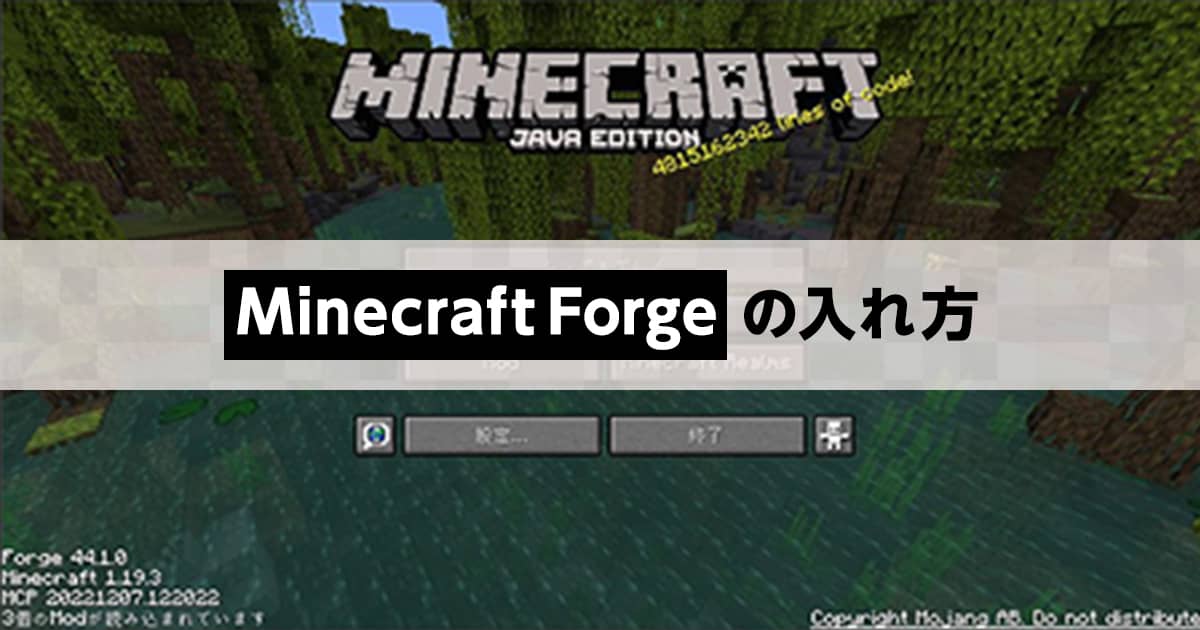
マインクラフトでMODを入れて遊ぶ際、MODを管理するためのソフト「Minecraft Forge」を導入することが前提となってきます。
Minecraft Forgeの導入方法はとても簡単ですので、一緒にMinecraft Forgeの導入方法を覚えて、導入したMODで遊んでみましょう。
目次
Minecraft Forgeとは?
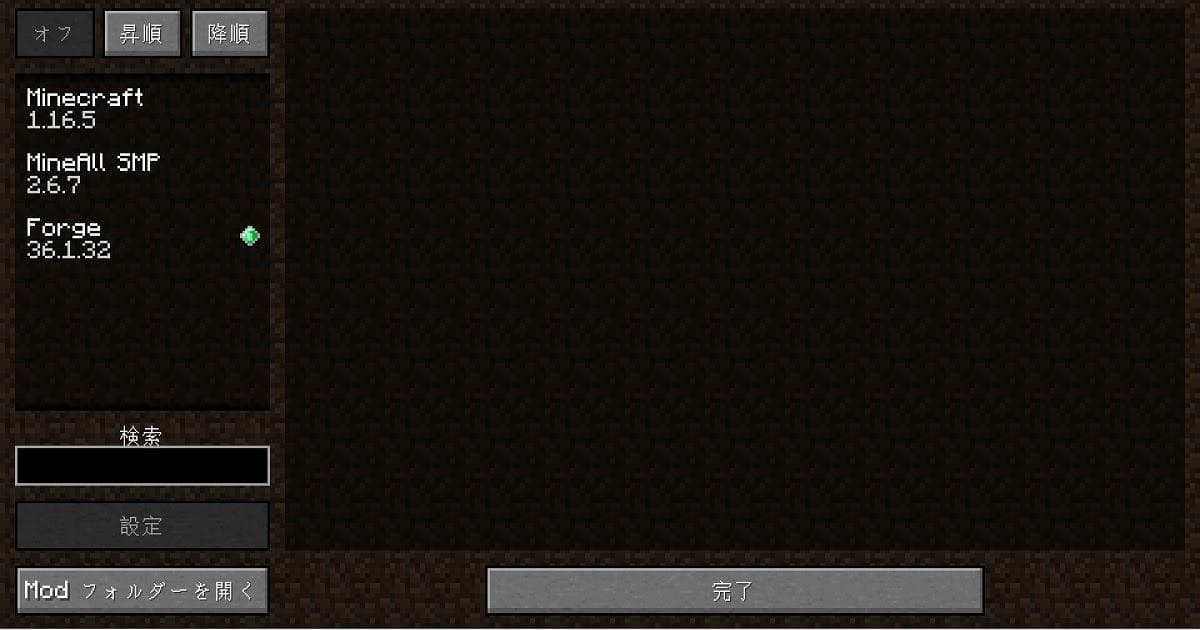
Minecraft Forgeとは、Minecraft(マインクラフト)に他のMODを追加するために必要なシステムです。
Minecraft Forgeを導入しないと、マインクラフトで新しいアイテムなどを拡張するMODと呼ばれるデータを導入することはできません。
マインクラフトの世界を拡張できるMODを入れるために必要なシステムなので、MODを入れる前にMinecraft Forgeを導入しましょう。
ごく少数でありますが、Minecraft Forgeなしでも機能するものもあります。
TMI、GLSL Shaders Mod、OptiFine、Light RendererこちらはMinecraft Forgeなしでも起動しますが、アイテム追加系のMODを入れる場合は、必ずMinecraft Forgeが必要なので、そちらを検討している方は導入するようにしましょう。
Minecraft Forgeの入れ方
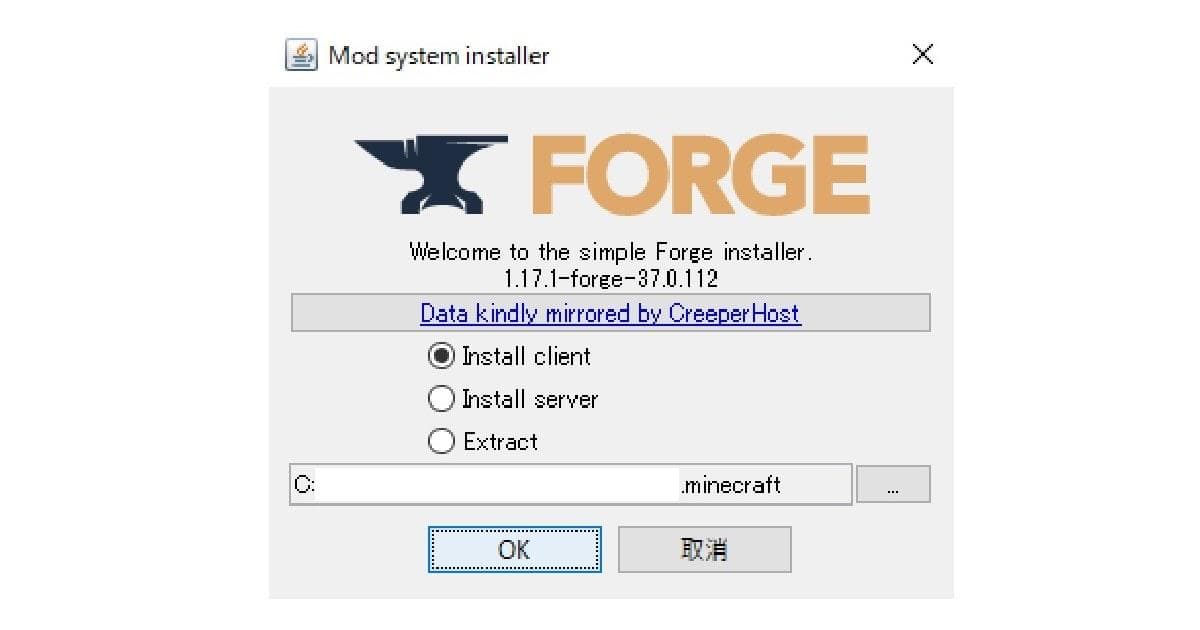
Forgeはサイトから「Minecraft Forge」をダウンロードして、インストールするだけで簡単に導入できます。サーバーの保存場所の設定も少しあるのでそこも踏まえて、ダウンロード、導入、設定方法を順番に解説していきます。
Minecraft Forgeの入れ方を解説

Minecraft Forgeの導入方法は簡単で、公式サイトから導入したいMinecraft Forgeをダウンロードして、インストールするだけです。一緒に確認しながら導入してみましょう。
-
Minecraft Forgeの公式サイトにアクセスする。
![]()
-
自分が遊ぶワールドとMinecraft Forgeのバージョンは合わせないといけないので。自分が導入したいForgeのバージョンを左のリストから選びましょう。ダウンロードする時には必ずバージョンが間違っていないか確認しましょう。
![]()
-
Forgeのバージョンに間違いがなければインストーラを選択してダウンロードする。
![]()
-
ダウンロードの待機画面が、右上に表示されるので終わるまで5秒ほど待機する。
![]()
-
待機が終わると、SKIPのボタンが右上に表示されるので選択して、ダウンロードを進める。
![]()
-
ダウンロードしたMinecraft Forgeを起動する。
![]()
-
Install clientになっているのを確認してOKボタンを選択する。
![]()
-
この画面で、「Successfully」と表示されていたらMinecraft Forgeの導入は完了です。
![]()
次は、大事なワールドデータが壊れてしまわないように、MODのワールドデータとバニラのワールドデータを分ける設定の解説をしていきます。
バニラのワールドデータが破損してしまうのを防ぐために、Minecraft Forgeの保存先を別に設定する
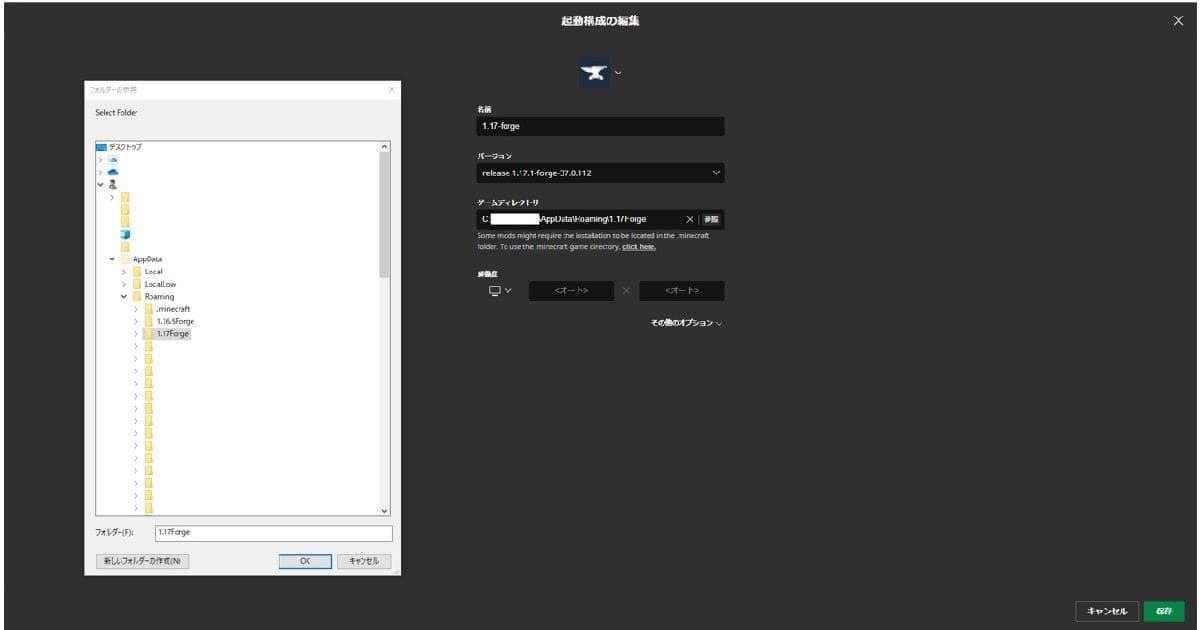
このままの設定では通常のバニラのワールドデータとMODのワールドデータが一緒のファイルに保存されてしまいます。
MODの不具合で通常のバニラのワールドデータが壊れてしまうことが無いように、MODのワールドデータの保存先を別に設定しましょう。こちらも順番に紹介していくので一緒に確認しながら設定していきましょう。
-
マインクラフトを起動して起動構成を選択する。
![]()
-
先ほどダウンロードしたMinecraft Forgeがあるのでそこにカーソルを持ってくる。
![]()
-
一番右端の「…」を選択して、設定画面を開く。
![]()
-
編集を選択する。
![]()
-
名前をわかりやすく変更する。(自分の好きな名前で大丈夫です)
![]()
-
導入したMinecraft Forgeになっているか確認する。
![]()
-
ゲームディレクトリーの参照を選択する。
![]()
-
新しいフォルダの作成を選択して、わかりやすい名前のフォルダーを作る。
![]()
-
新しく作成したフォルダを指定して、最後にOKボタンを選択する。
![]()
-
フォルダの保存場所が偏されたのを確認して、保存を選択する。
![]()
-
そのままプレイを押しゲームを始める。
![]()
-
警告が表示されるのでチェックを入れてプレイを選択する。
![]()
-
マインクラフトが開始され、左下が導入したMinecraft ForgeになっていればMinecraft Forgeの導入とワールドデータの保存場所の設定は完了になります。
![]()
あとは自分の好きなMODを入れて遊んでみましょう。
- ※MODを導入する時には、Minecraf Forgeのバージョンを確認していれるようにしましょう。
MODの導入方法

Minecraft Forgeを導入したら、次にMODを導入するのですが、保存先の出し方が少し特殊なので導入方法と一緒に紹介していきます。今回は軽量化MODを導入していきます。他のMODも同様に導入できるので参考にしてみてください。
-
自分が導入したいMODをダウンロードする。
![]()
-
パソコンフォルダの検索欄で「%appdata%」で検索をかけてそのフォルダを開く。
![]()
-
Forgeのワールドデータを作成した場合はそのファイルを開く。ワールドデータを作成せずそのまま導入した場合は.minecraftのversionsフォルダを開く。
![]()
-
Minecraft Forgeを導入したワールドデータを開いて、その中にある「mods」というフォルダを開く。
![]()
-
「mods」フォルダの中に導入したいMODを入れて、ゲームを開始する。
![]()
-
ゲームを起動して、自分の導入したMODが表示されていればMODの導入が完了になります。
![]()
以上がMODの導入方法です。自分が入れたいMODを導入して遊んでみましょう。
注意点としては、MODのバージョンとMinecraft Forgeのバージョンが違うと遊ぶことができません。しっかりとバージョンを確認してから導入するようにしましょう。
Minecraft Forgeが起動しない時は?
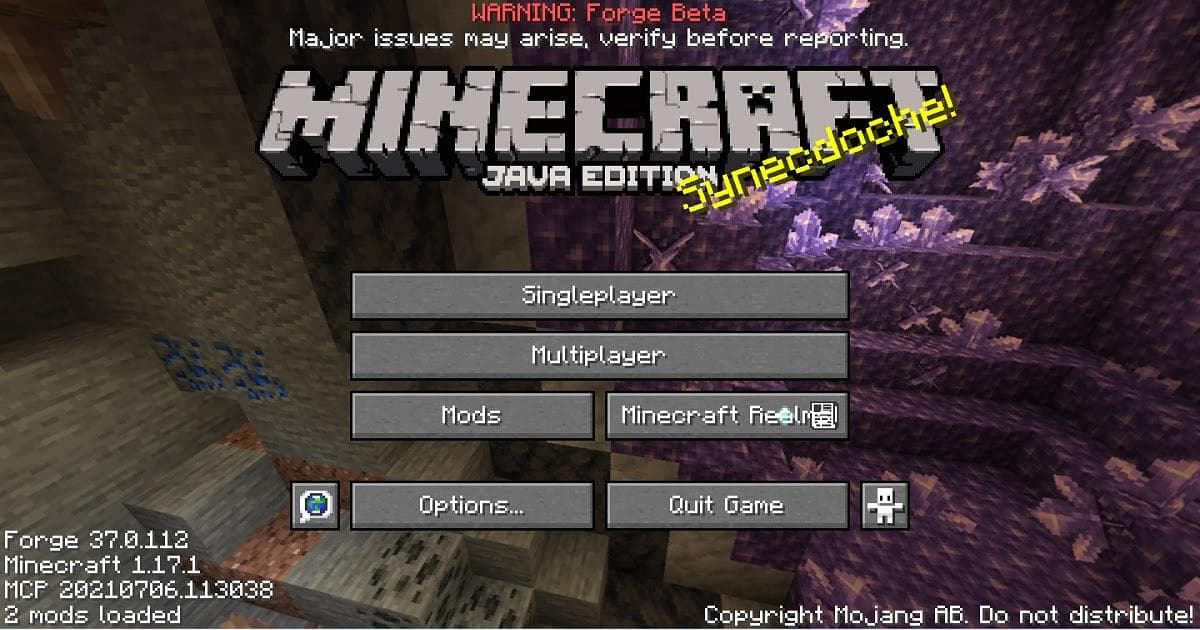
Minecraft ForgeはJavaというプログラムを使って起動しています。パソコンのJavaプログラムが古くてうまく動作しないこともあるので、古い場合は最新バージョンに更新しましょう。更新方法を紹介しますので参考にしてみてください。
-
Javaの公式サイトに移動する。
![]()
-
真ん中の「同意をして無料ダウンロードを開始」を選択する。
![]()
-
ダウンロードされた最新の「JavaSetup」を起動する。
![]()
-
JavaSetupが起動するので、インストールを選択する。
![]()
-
インストールが始まるのでそのままの状態で待つ。
![]()
-
以前のバージョンを削除するか聞かれるので、いらない場合はアンインストールを選択する。
![]()
-
アンインストールが終わり、詳細が表示されるので、それを確認したら「次」を選択する。
![]()
-
これで最新のJavaはインストールされているので閉じるを選択してファイルを閉じましょう。
![]()
これで最新版のJavaになったので、うまくMinecraft Forgeが起動しない場合にJavaが原因である可能性は取り除かれます。
Minecraft Forgeを導入してできること
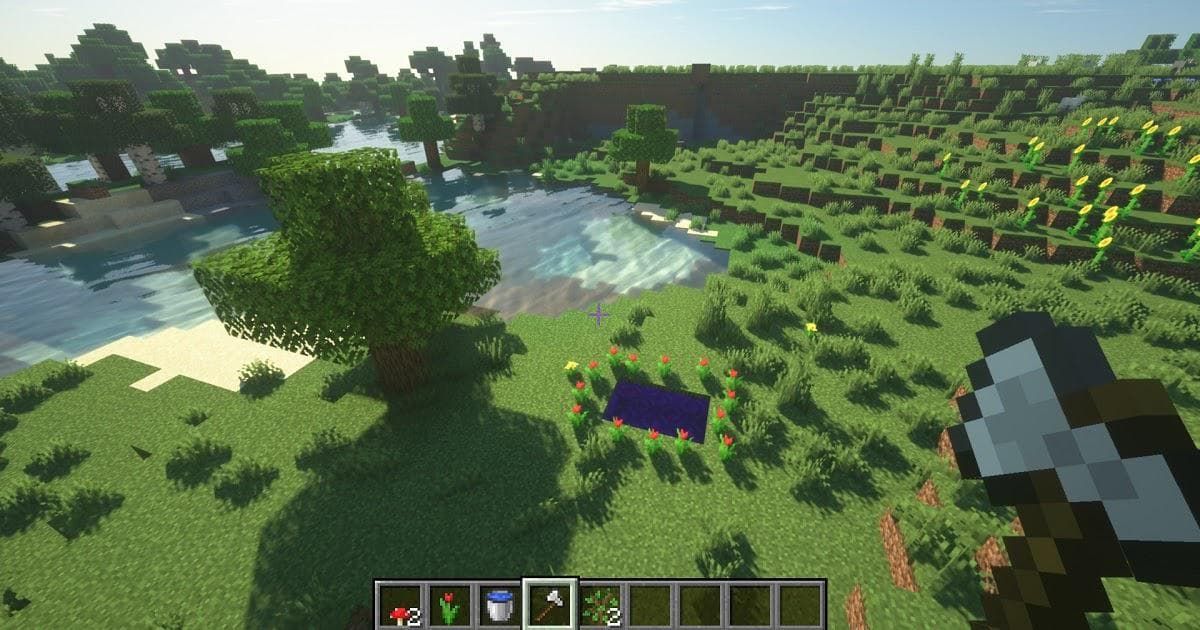
Minecraft Forgeを導入すると、冒頭でも少し説明した通り、いろいろなMODを導入して遊ぶことができます。
このMinecraft ForgeがModを入れて遊ぶために必要な前提のシステムになりますので、Minecraft Forgeを導入してからMODを導入して遊ぶようにしましょう。
Minecraft Forgeを入れたら導入したいおすすめMODをご紹介!
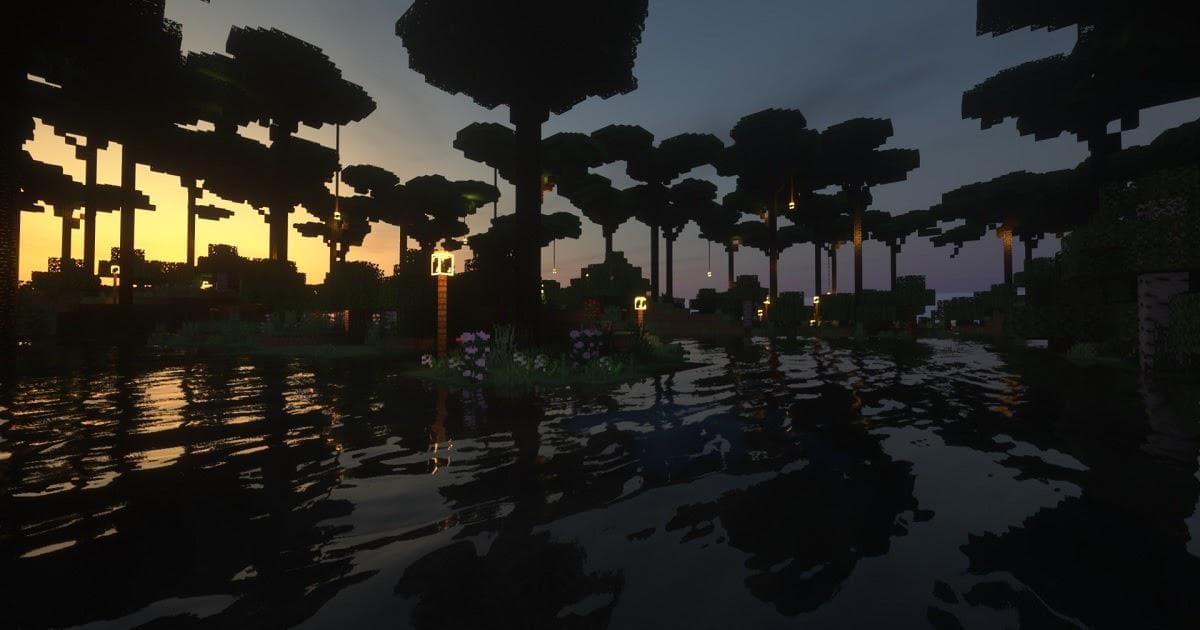
Minecraft Forgeを導入して、これからMODを入れようと思っている方におすすめしたいMODを紹介していきます。
有名なMODばかりなので、こちらを参考にしてみてください。
軽量化MOD(OptiFine)
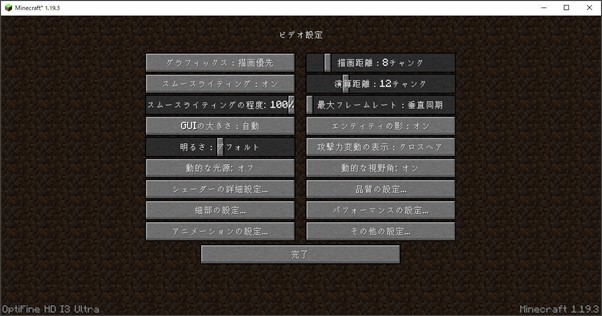
Minecraft Forgeを導入して最初に入れたいMODは「軽量化MOD(OptiFine)」です。
軽量化MODはその名の通り、画面の描写などの設定を細かく調整してゲームの動作を軽くすることができるMODです。
MODを動かす時は、通常のマインクラフト(バニラ)よりもパソコンに負荷をかけることになるので、パソコンのスペックがギリギリな方はこちらの軽量MODを導入して、ゲーム動作を少しでも軽くできるように設定を行いましょう。
影MOD(SEUS-Renewed)

影MODはその名の通り、描写を変えるMODで影を付けたり、陰影処理を追加することができます。こちらは「mods」フォルダではなく、「shaderpacks」フォルダに入れて導入します。
影MOD(SEUS-Renewed)を導入すると水面がリアルに波打ち、木々は風を受けてゆらゆらと動きます。その光景はとてもリアルで、マインクラフトでリアルな描写を求めたい人にはおすすめなMODになります。
陰影処理を行うので、PC性能(グラフィック)の必要スペックが少し上がってしまうのがネックですが、描写の美しさは折り紙付きで、とても人気なMODになります。
物理演算MOD(Physics MOD)
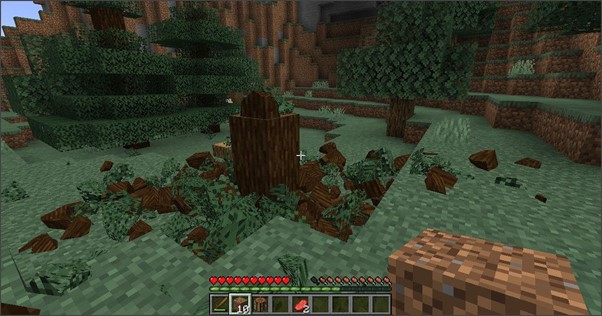
マイクラの世界に重力や物理演算をもたらすのが Physics MOD です。石を壊せばガレキが表示され、木の下の方のブロックを壊すとその上にある幹や葉が全て落ちてきます。壊れた後も破壊したがれきが一定時間残るため、現実のようなリアル感が味わえます。影MODと組み合わせればよりリアルな雰囲気を楽しめます。
オリジナルのバイオームやダンジョン・ボスを追加する大型MOD

マインクラフトの常識さえ変えてしまうのが大型MODです。様々な機械で遊べる工業系MODや色んなバイオームやダンジョン・ボスが追加される黄昏の森などがあります。MODに使われるアイテムやモンスターも新たに追加されるので、普通のマインクラフトに飽きた方にはとてもオススメなMODです。
やりこみ要素も豊富なのでマインクラフトに新要素を取り入れたい方はぜひ導入してみましょう。
Minecraft Forgeを導入する上での注意点

Minecraft Forgeを導入して、マイクラを遊ぶためにはいくつか注意点があるので覚えておきましょう。
遊びたいMinecraftのバージョンに合わせる必要がある
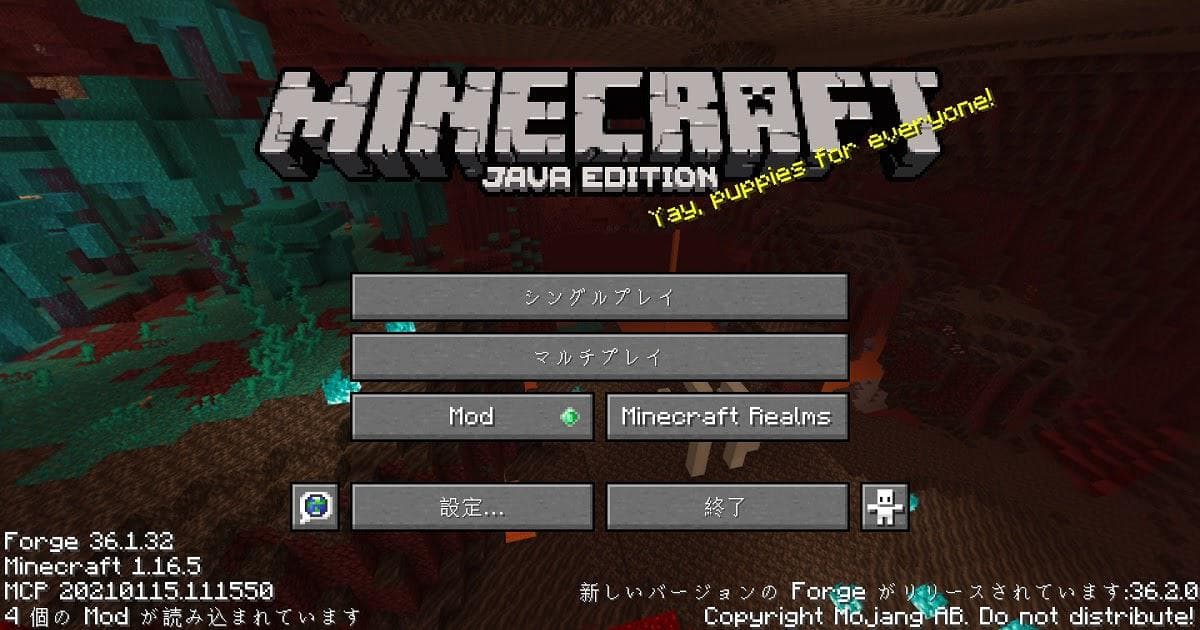
MinecraftのバージョンとMinecraft Forgeのバージョンを合わせて導入する必要があります。
1つのForgeを導入すればすべてのバージョンで遊べるわけではなく、バージョンごとにForgeも合わせて導入する必要があります。
Minecraft Forge導入後のMOD追加でもバージョンを合わせて導入しなければうまく起動しないので、しっかりと対応してるバージョンなのか確認して遊びましょう。
追加するMODには相性があり併用して使えないものもある

導入するMODには相性があり、併用して使えないものがあります。マインクラフトを起動してもうまく遊べないときには、順番にMODをいれて確認しながら導入してみましょう。
Minecraft Forgeを導入しても起動しないときは、上記の項目を1つずつ確認してみてください。
マルチプレイでMinecraft Forgeを利用する方法
マルチサーバーにForgeを導入することで、マルチプレイでもMODを楽しむことができます。マルチプレイでMODを使うための準備として、マルチサーバーにForgeを導入する方法をご説明していきます。
一般的なサーバーへのForgeの導入手順は以下の流れになります。
- Forgeファイルを入手する
(Webサイトよりダウンロード) - ファイルを転送する
(FTPソフト等を利用) - サーバー上でForgeファイルを配置し、設定ファイルに登録を行う
(TeraTermソフト等を利用)
このような作業は専門知識が必要な場合が多く、操作を誤るとマルチサーバーでマイクラが起動しなくなる恐れがあります。そこで、ここではForgeやMODの導入が簡単に行えて、専用の管理ツールが充実している「ConoHa for GAME」のマルチサーバーにてForgeを導入する方法をご紹介します。
ConoHa for GAME で Forge を使う方法
まずは「ConoHa for GAME」を利用するために ConoHa アカウントを作成します。アカウントの作り方やサーバーの立て方の詳細については、以下の記事をご覧ください。

【マイクラ】マルチプレイ用サーバー(マルチサーバー)の立て方を解説!
上の記事にそってサーバーを立てる際に、イメージテンプレートのところで必ず「Minecraft Forge」を選びましょう。

「Minecraft Forge」のテンプレートは、MODを入れるために必要な Forge がマルチサーバーに最初からインストールされています。Forgeを自分でインストールする必要がありませんので、ぜひこのテンプレートを利用しましょう。
マルチサーバーにForgeの準備ができたら、次はMODの導入になります。サーバーへのMODファイルの導入手順については、以下の記事で詳しく紹介していますのでこちらをご覧ください。

【マイクラ】MODの導入方法とおすすめMODを紹介
まとめ
以上がMinecraft Forgeの入れ方とオススメMODの紹介でした。まとめると以下の内容になっています。
- Minecraft Forgeを公式サイトからダウンロードし、ファイルを開いてMinecraft Forgeを導入する。
- 設定からワールドデータの保存先を新たに作り、他のワールドデータのファイルが壊れるのを防ぐようにする。
- Minecraft Forgeの導入が終わったら、自分の遊びたいMODをダウンロードして「mods」ファイルに入れるとマインクラフトで遊べる。
- おすすめのMODは軽量化MOD(OptiFine)、影MOD(SEUS-Renewed)、一括破壊系MOD(VeinMiner)、大型MOD(工業系MOD、黄昏の森)など。
Minecraft Forgeを導入することによって、様々なMODを追加でき、新しいマインクラフトの世界が楽しめます。
この記事を読むとスムーズにMinecraft Forgeを導入することができるのでMinecraft Forgeを導入して、友達と新しいマインクラフトの世界を堪能してみましょう。

【マイクラ】マルチプレイ用サーバー(マルチサーバー)の立て方を解説!
執筆:攻略大百科